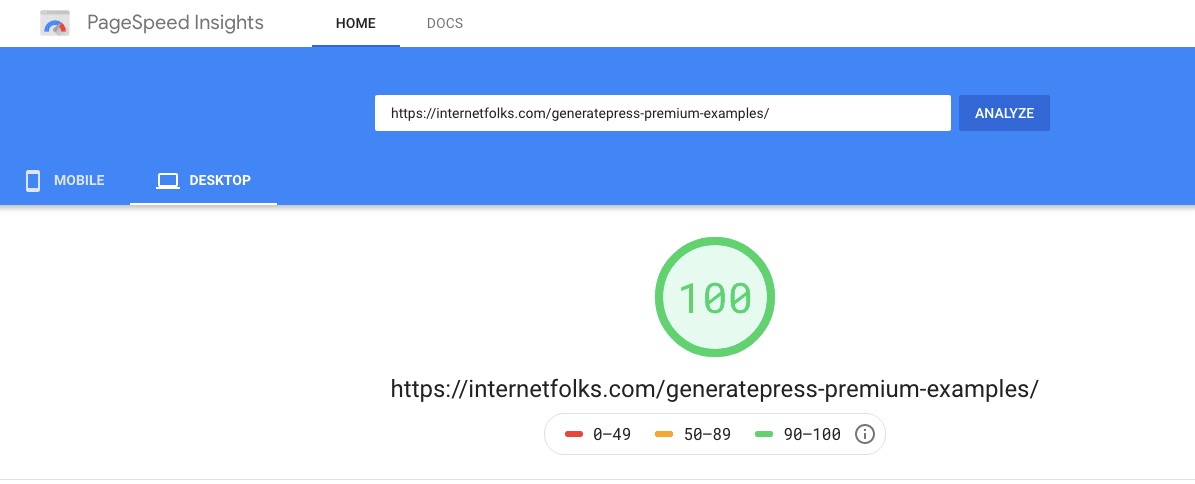WordPress temanızı GeneratePress olarak nasıl değiştirirsiniz?
Yayınlanan: 2019-09-13WordPress çok esnek ve özelleştirmesi kolaydır, ancak bazen başlarken seçtiğiniz en iyi tema, 2021'de artık en iyisi olmayabilir.
Benim için kesinlikle böyle oldu.
WordPress'i uzun yıllardır kullanıyorum ve bu süre içinde pek çok tema değişikliğinden geçtim. En son sitelerimi GeneratePress'e geçirdim ve yol boyunca bu yararlı kılavuzu not aldım.
WordPress temanızı değiştirmek çok kolay ve yeni başlayanlar için uygundur , ancak özellikle SEO için kullanıyorsanız veya Google Analytics kodu ekliyorsanız, eski temanızdan geçiş yapmak için hatırlamanız gereken birkaç önemli şey vardır.
5 kolay adımda herhangi bir içerik kaybetmeden GeneratePress'e nasıl geçeceğiniz aşağıda açıklanmıştır.
Not: Geçiş yapma konusunda kararsızsanız, temaları taşıdıktan sonra sitenizin nasıl görünüp performans gösterebileceği hakkında bir fikir edinmek için bu GeneratePress Örneklerine ve GeneratePress Premium örneklerine hızlıca göz atın.
1. Adım: WordPress Web Sitenizi Yedekleyin
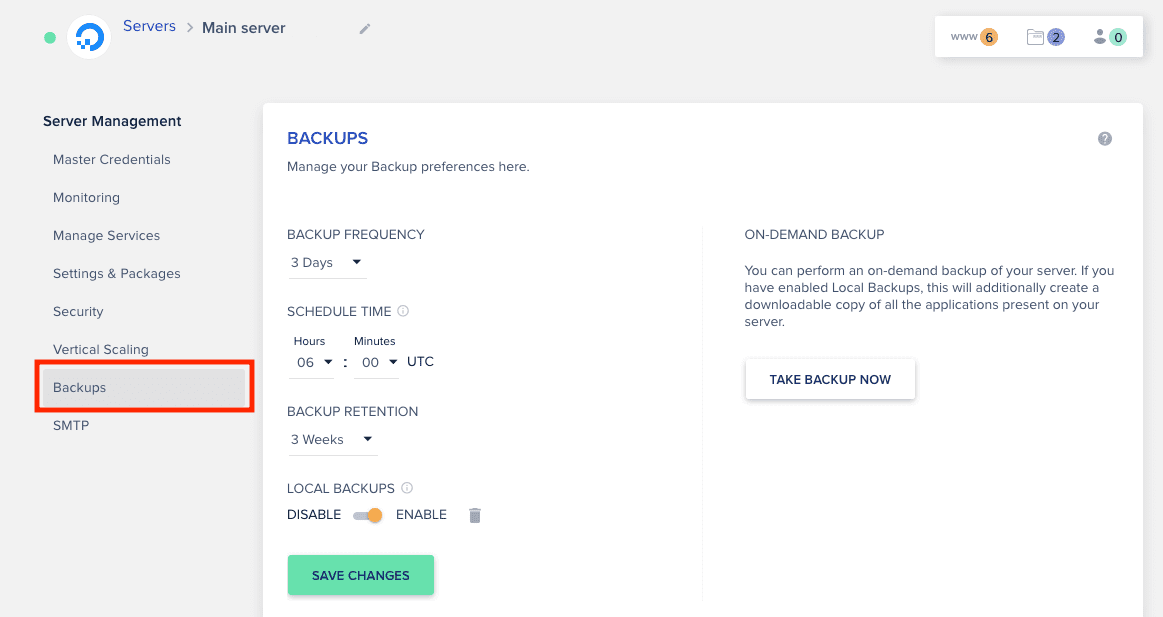
Değişiklik yapmayı düşünmeden önce, veritabanı yapısı da dahil olmak üzere tüm WordPress web sitenizin tam yedeğini alın . Bir angarya gibi görünebilir, ancak bir şeyleri karıştırırsanız önceki bir sürüme geri dönebilmeniz için sitenizi yedeklemek için birkaç dakika ayırmaya değer.
En iyi WordPress barındırma sağlayıcıları, sitenizin isteğe bağlı veya otomatik yedeklemesini yapmanıza izin verir. Barındırma yedekleriniz yoksa (ana bilgisayarları değiştirmeyi düşünün!), UpdraftPlus gibi ücretsiz bir yedekleme eklentisi işinizi görür.
Bu web sitesini barındırmak için Cloudways'i kullandığım için (buradaki incelememe bakın), zaten düzenli yedekleme kurulumum var ve 2. adıma geçmeden önce şimdi bir yedekleme almak için tıklayabilirim.
İsteğe bağlı: Hazırlama Sitesi Oluşturun
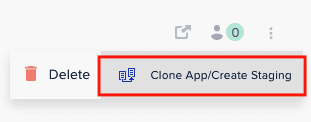
Tema değişiklikleriyle uğraşırken mevcut ziyaretçilerinizi rahatsız etmemeniz için WordPress web sitenizin aşamalı bir klonunda tema özelleştirmeleri yapmanızı öneririm. Bu şekilde, hazırlama sitesinde değişiklikler yapabilir, her şeyin iyi göründüğünden emin olabilir ve ardından her şeyin çalıştığını test ettiğinizde bunları canlı siteye aktarabilirsiniz.
WordPress sunucunuzun bir aşamalandırma seçeneği sunup sunmadığını kontrol edin (Ev sahibim Cloudways'in sunduğunu biliyorum. Evet, övünüyorum!).
Adım 2: GeneratePress WordPress Temasını İndirin ve Yükleyin
GeneratePress Premium'a geçiyorsanız (ve bunu yapmanızı tavsiye ederim), başlamadan önce onu satın almanız ve indirmeniz gerekir. 1 yıllık lisans ücreti 59$ veya ömür boyu 249$'dır. Yenilemelerle uğraşmamayı tercih ettiğim ve uzun vadede daha iyi bir değer olduğu için ömür boyu lisans için gittim.
GeneratePress Premium, özel renkler ve düzen gibi ücretsiz sürümden çok daha fazla özelleştirme özelliği ve içe aktarılabilir bir site kitaplığı ile birlikte gelir.
GeneratePress'in ücretsiz sürümü, WordPress panosu aracılığıyla kurulum için mevcuttur ve premium yükseltmeye sahip olsanız bile (aslında bir eklentidir, tema değil) kullanmanız gerekir.
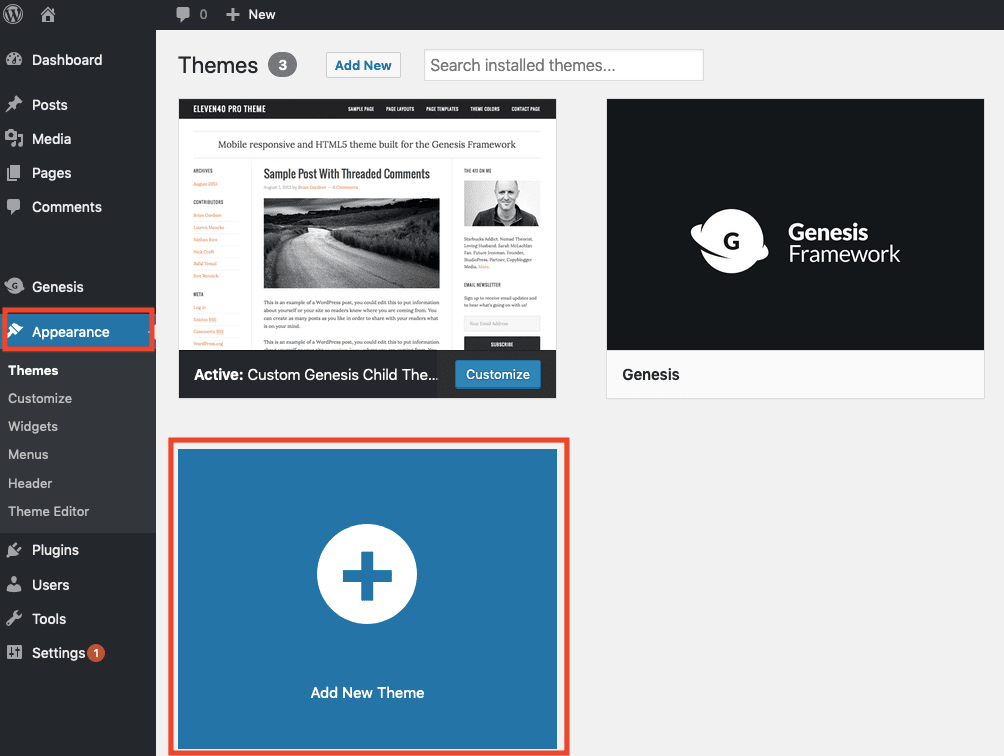
WordPress kontrol panelinizde Görünüm > Yeni Tema Ekle'ye gidin ve sağ üstteki arama çubuğuna "GeneratePress" yazın. GeneratePress temasının göründüğünü göreceksiniz – yüklemek için “Yükle”ye tıklayın.
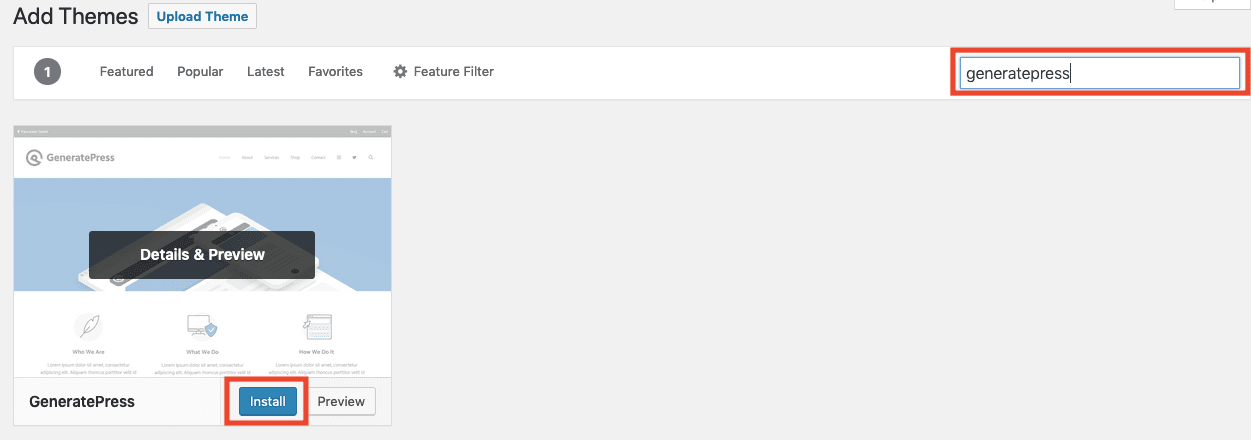
Henüz etkinleştirmeyin!
Premium kullanıcılar için, premium eklentiyi de yüklemenin zamanı geldi.
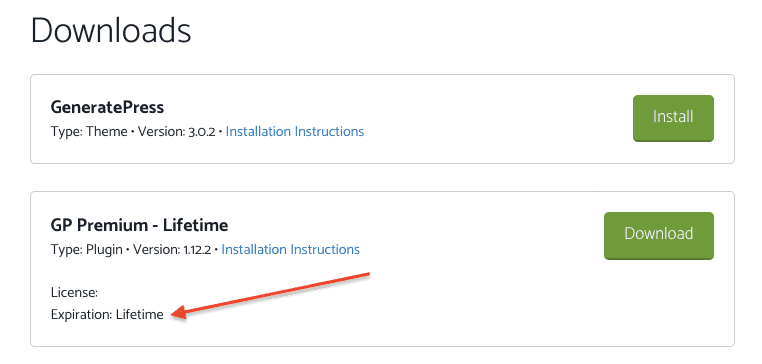
GeneratePress hesap panonuzda "İndir"e tıklayarak GeneratePress Premium'u indirin. Ayrıca lisans anahtarınızı da not edin – GeneratePress Premium'u etkinleştirmek ve otomatik güncellemeler almak için WordPress panosundan lisans numarasını girmeniz gerekir.
GeneratePress Premium'u yüklemek için onu bir WordPress eklentisi olarak yüklemeniz gerekir. Bu doğru, bu bir tema değil bir eklenti !
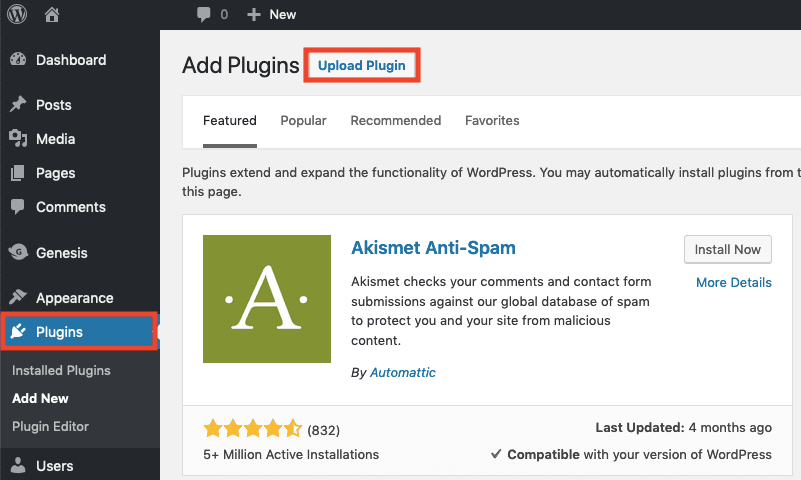
WordPress Panonuzdan Eklentiler > Yeni Ekle'ye gidin ve "Eklenti Yükle" düğmesini tıklayın.
GeneratePress web sitesinden indirdiğiniz sıkıştırılmış klasörü seçin ve yükleyin. Buna gp-premium-1.8.3.zip gibi bir ad verilmelidir (sayı en son sürümü belirtir, bu nedenle sizinki farklı olabilir).
Eklentiyi henüz etkinleştirmeyin!
3. Adım: Mevcut Temanızın Ayarlarını Kontrol Edin
Bu en önemli adımdır ve çoğu insanın muhtemelen gözden kaçıracağı adımdır.
Bu adımın amacı, şu anda mevcut temamızı hangi site işlevselliği için kullandığımızı kontrol etmektir. Size sitelerimden birinde bunun neye benzediğini göstereceğim.

Bir siteyi özel bir Genesis Çocuk Teması'ndan (StudioPress'ten) GeneratePress'e geçiriyorum. Genesis temasının bazı yerleşik SEO işlevleri vardır - yeni bir temaya geçersem tüm Genesis SEO ayarlarımı kaybederim - iyi değil!
Bu sorunu yaşamamak için bir temada SEO yapmak yerine SEOPress gibi bir SEO eklentisi kullanmanızı öneririm, ancak yine de buradaki genel prensip şu anki temanızın sizin için yaptığı her şeyi not almaktır, örneğin:
- CSS'de veya function.php dosyasında özel değişiklikler yaptınız mı?
- SEO özellikleri için tema ayarlarınızı mı kullanıyorsunuz (ör. site haritası, meta başlıklar ve açıklamalar)
- Tema kurulumunuz nasıl? (ekmek kırıntıları, özel yazı tipleri, özel renkler vb.)
- Google Analytics veya başka bir izleme kodu eklemek için temanızı mı kullanıyorsunuz?
Bu ayarları not edin (yeni temaya geçmek istediğiniz herhangi bir kodu kopyalayın/yapıştırın).
Özel kod kullanıyorsanız, Kod Parçacıkları gibi bir eklenti aracılığıyla eklemenizi öneririm (ücretsizdir). Bu şekilde, gelecekte temaları taşırsanız veya güncellerseniz kodunuz yanınızda olacaktır.
Bir şeyi unutma konusunda çok fazla endişelenmenize gerek yok, çünkü eski temayı yüklü tutarsanız, bir şeyi kaçırırsanız geri dönmek kolaydır.
Adım 4: GeneratePress'i WordPress Kontrol Paneli aracılığıyla etkinleştirin
GeneratePress'i 2. Adımda ücretsiz bir tema ve (isteğe bağlı) premium eklenti olarak yüklediğinize göre, şimdi etkinleştirme zamanı!
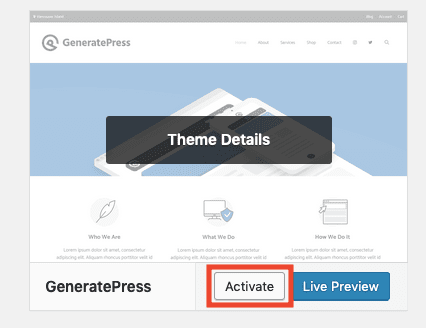
WordPress kontrol panelinizde Görünüm > Temalar'a gidin ve GeneratePress temasında "Etkinleştir"e tıklayın.

Premium kullanıcılar için ayrıca Eklentiler > Yüklü Eklentiler'e gidin ve GP Premium eklentisinde "Etkinleştir"e tıklayın.
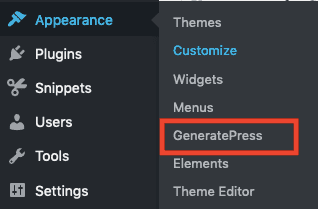
Lisans anahtarınızı eklemeyi unutmayın, Görünüm > GeneratePress'e gidin ve "Güncellemeler" bölümüne lisans anahtarını girin.
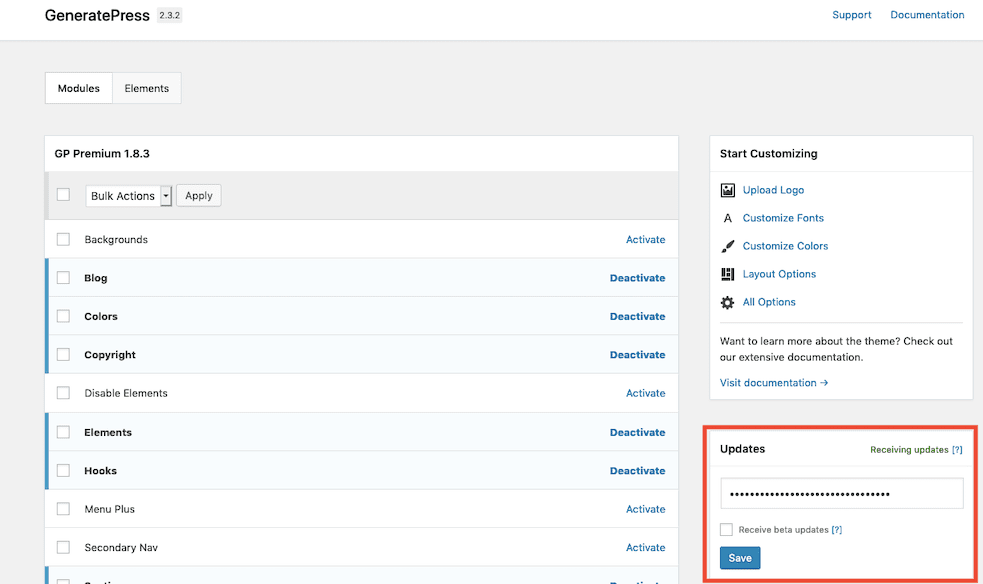
Ayrıca kullanmak istediğiniz tüm premium modülleri etkinleştirmeniz gerekecek – Renkler, Telif Hakkı, Blog gibi her işlev için ayrı bir modül var. Sadece ihtiyacınız olanları seçin ve “Etkinleştir”e basın.
Adım 5: GeneratePress Ayarlarını Özelleştirin
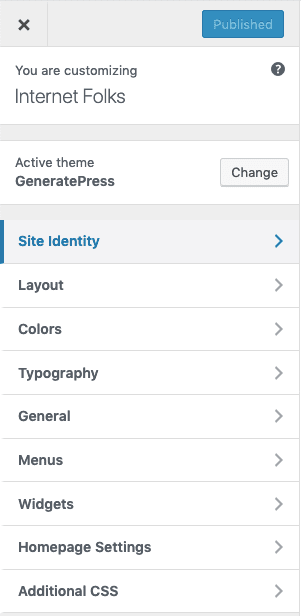
Şimdi GeneratePress'in harika görünmesini sağlamanın zamanı geldi. Temada değişiklik yapmak üzere açmak için Görünüm > Özelleştir'e gidin. Sağ tarafta değişikliklerin canlı güncellemesini görebileceksiniz.
Premium müşteriyseniz, önceden tasarlanmış bir kurulumu içe aktarmak için GeneratePress Site Kitaplığı'nı kullanabilirsiniz, ancak demo içeriğini yüklemeyin (bu, mevcut siteler için değil, yeni siteler içindir). Herhangi bir tasarım için Site Kitaplığı seçeneklerini yüklemek size herhangi bir sorun çıkarmamalıdır, ancak yine de mümkünse bunu bir hazırlama sitesinde yapmanızı öneririm.
Bunu kolaylaştırmak için, neredeyse kesinlikle değiştirmeniz gereken bazı şeyler şunlardır:
- logonuzu GeneratePress özelleştirme paneline yeniden ekleyin
- altbilgi metnini değiştir
- özel renkleri, yazı tiplerini ve düzenleri değiştirin
Ücretsiz kullanıcılar yalnızca çok sınırlı özelleştirme seçeneklerine sahip olacak.
Eski temanızdan herhangi bir izleme kodu veya özel CSS değişikliği eklemeyi unutmayın. GeneratePress'in kullanışlı bir özel CSS bölümü vardır, ancak Code Snippets gibi bir eklenti kullanarak bir eklentiye fazladan PHP veya izleme kodu eklemenizi öneririm, çünkü daha sonra herhangi bir özel kodu kaybetmeden GeneratePress'i güncel tutabilirsiniz.
Bitirmek
Önceki temanızdaki yorumları engelliyor musunuz veya başka herhangi bir özel işlev kullanıyor musunuz gibi başka bir şey olup olmadığını kontrol edin. GeneratePress'te her şeyi hazırlamak uzun sürmez ve takılırsanız her zaman çok yararlı kurulum kılavuzlarını takip edebilirsiniz.
Parlak yeni GeneratePress temanız artık tamamen iyi ve kullanıma hazır olmalıdır.
Bonus ipucu: Temayı değiştirmeden önce ve sonra bir web sitesi hız testi yapmayı deneyin - WordPress'in GeneratePress temasıyla ne kadar hızlı olabileceğine şaşırabilirsiniz!